Se në sit ju duhet të shtoni artikuj mbi temën e MS Word, kështu qoftë. Një ditë tjetër optimizova format e printueshme TTN për Excel dhe Word. Meqenëse në Excel TTN ka shumë kolona, unë rekomandoj përdorimin e një formulari të printueshëm në Word për një mbushje një herë. Skedari përbëhet nga dy faqe të mbushura, fleta e tretë është bosh dhe nuk ishte e mundur të fshihej duke përdorur metoda standarde. Pasi lexova internetin, kam mbledhur të gjitha mënyrat për të hequr fletën e fundit në një dokument teksti. Pra, si të fshini një fletë bosh në Word?
Shtimi i një flete të zbrazët me qëllim është i lehtë - shtoni një ndërprerje të faqes - shtypni Ctrl + Enter. Shpesh, një fletë bosh shtohet duke shtypur shumë herë tastin Enter, d.m.th. duke shtuar paragrafë në faqe.
Ne do të analizojmë se si të hiqni një fletë të zbrazët më poshtë:
Së pari, le të kuptojmë se si u shtua fleta bosh. Shtoni simbole të padukshme në fletë. Shkoni te skeda Home - Seksioni Paragraf - butoni Shfaq të gjithë karakteret:
Edhe karakteret e pashtypshme do të shfaqen kur të thirret funksioni. Nëse shtohet një fletë bosh me shenja paragrafi, atëherë do të duket kështu:

Hiqni karakteret e panevojshme - fleta gjithashtu do të hiqet.
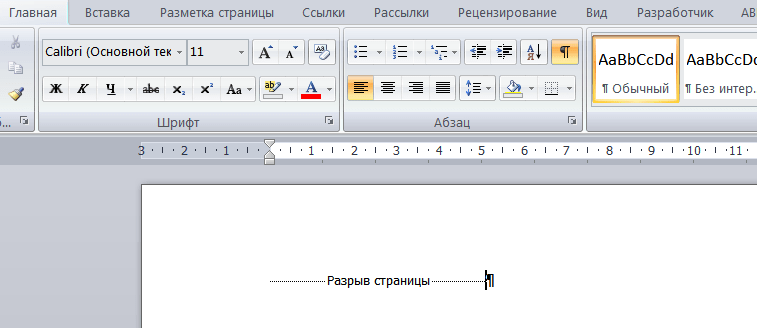
Pastroje.
Por një fletë bosh shpesh nuk pastrohet me një heqje të thjeshtë? Problemi lind nëse lihet një fletë bosh në fund.
Si të fshini faqen e fundit në Word?
Kur butonat Delete dhe Backspace nuk funksionojnë për të pastruar fletën e fundit, duhet të përdorni truket.
Mënyra më e lehtë për të hequr fletën e fundit në Word është të shkoni te paragrafi i fundit dhe ta bëni fontin sa më të vogël, për shembull 5.
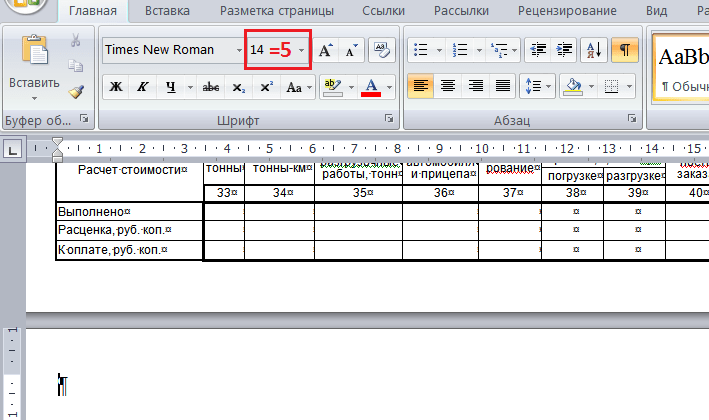
Mënyra e dytë- luani me kufijtë e dokumentit, nëse në këtë rast zvogëloni kufirin e sipërm ose të poshtëm (deri në 0,5), atëherë tabela TTN do të përshtatet në dy faqe. Kjo mund të bëhet përmes dritares Preview - Page Setup.

Mënyra e tretë- kur printoni, tregoni se ju duhet të printoni vetëm 2 fletë.
Mënyra të tjera për të pastruar fletën e fundit në Word
Me sa duket një shembull është një gabim i vogël i zhvilluesve dhe nuk ka asnjë funksion standard për fshirjen e fletës së fundit. Por unë këshilloj disa mënyra shtesë. Metodat jo gjithmonë ndihmojnë.
- Provoni veçorinë Fitting to Pages, në versionet mbi 2010 - Shrink to Page. Ndodhet: Parapamje - Shrink to Page.

- Në versionet e redaktorit nga viti 2007, shkoni te menyja Fut - Faqe - Faqe bosh, klikoni në butonin dhe shfaqet një faqe tjetër bosh. Fshini faqen e shfaqur me Backspace, klikoni përsëri për ta fshirë dhe faqja jonë e problemit duhet të zhduket gjithashtu.
- Zgjidhni paragrafin e fundit dhe kliko me të djathtën në meny për të hapur kutinë e dialogut Font. Kontrolloni Hidden për të fshehur paragrafin.
Hiqni fletën e zbrazët kur printoni në Excel
Nëse, kur shtypni tabela në Excel, pas një flete të mbushur, merret një faqe bosh, atëherë duhet të konfiguroni saktë zonën e printimit. Lexoni se si ta bëni këtë në faqen tonë.
Ndani artikullin tonë në rrjetet tuaja sociale:Të punosh me dokumente nënkupton jo vetëm shtypjen e tekstit, por edhe formatimin e tij, duke e sjellë atë në përputhje me disa kërkesa. Prandaj, është kaq e rëndësishme të dini se si të fshini një faqe në Word dhe të shpëtoni nga numrat e panevojshëm. Kjo përmirëson pamjen e dokumentit, gjë që ndikon pozitivisht në lexueshmërinë dhe perceptimin e tij të përgjithshëm.
Heqja e faqeve bosh dhe shtesë
Për të fshirë një faqe në Word 2010, mjafton të hiqni të gjitha simbolet që janë në të. Edhe nëse shihni një fletë bosh para jush, mund të ketë shenja të fshehura të formatimit.

Nëse në fund të dokumentit Word shihni një faqe shtesë bosh, atëherë bëni të njëjtën gjë me të - shfaqni simbolet e fshehura dhe fshini të gjitha.
Nëse fleta që dëshironi të fshini përmban tekst, është mirë ta zgjidhni atë përpara se ta fshini. Përndryshe, do të duhet të fshini secilën shkronjë veç e veç, gjë që është e papërshtatshme. Mund të zgjidhni tekstin me kursorin duke mbajtur të shtypur butonin e majtë të miut.
Një tjetër metodë e shpejtë e përzgjedhjes:
- Vendosni kursorin në fillim të një pjese të tekstit.
- Mbani të shtypur tastin "Shift".
- Vendosni kurse në fund të fragmentit.
Procedura për fshirjen e fletëve bosh në Word 2003, 2007 dhe 2010 është absolutisht identike. Asnjë mënyrë e re nuk është shfaqur gjatë viteve.
Si të hiqni numrat e faqeve në Word
Shtimi dhe heqja e numërimit në Word 2010 thjeshtohet sa më shumë që të jetë e mundur - të gjitha këto procedura kryhen duke shtypur një buton. Procedura do të jetë si më poshtë:

Ekziston një mënyrë më e lehtë:
- Klikoni dy herë butonin e majtë në numrin e faqes. Do të hapet një dritare me kokë dhe fund.
- Theksoni një numër.
- Klikoni "Fshi".
konkluzioni
Fshirja e fletëve shoqërohet ndonjëherë me një ndryshim në formatimin e dokumentit. Përdoruesi thjesht heq aksidentalisht shenjat që janë përgjegjëse për mënyrën sesi vendoset teksti në fletë. Kjo ndodh rrallë, por nëse ndodh, atëherë bëhet mjaft problematike korrigjimi i defektit. Mënyra më e lehtë është të kopjoni fragmentin e dëshiruar dhe ta ngjisni në një dokument të ri.
Prerja e fletëve të padëshiruara nga dokumenti juaj është e lehtë. Është pak më e vështirë të përballesh me faqet boshe që shfaqen papritur në mes ose në fund. Le të kuptojmë se si të fshijmë një faqe në Word - ne do të kontrollojmë të gjitha metodat nga ato të thjeshta deri te manipulimi me shenja të fshehura.
Mënyra më e lehtë është të fshini një faqe të panevojshme me butonat "Fshi" ose "Backspace" në tastierë. Për të hequr qafe fletën e fundit, lëvizni kursorin në fund të dokumentit. Nëse përmbajtja e tepërt është në mes, zgjidhni atë duke mbajtur të shtypur butonin e majtë të miut. Nëse fletët janë tashmë bosh, por ende nuk mund të fshihen, vendosni kursorin mbi to dhe shtypni disa herë tastet e fshirjes për të hequr karakteret e fshehura.
- Vendosni kursorin në fillim të faqes. Mbani të shtypur butonin e majtë të miut dhe kontrolloni kursorin deri në fund të fragmentit që do të fshihet.
- Vendoseni kursorin në fillim. Lëvizni faqen në fund të seksionit që dëshironi të fshini. Mbani të shtypur tastin Shift dhe kliko me të majtën në fund të fjalisë. Teksti që bie midis dy shenjave do të theksohet.
Për të fshirë përzgjedhjen, shtypni Backspace ose Delete. Në parim, ju mund të bëni pa theksuar, duke fshirë shkronjat një nga një duke përdorur të njëjtat çelësa.
Do të zgjasë pak më shumë, por do të çojë në një rezultat të ngjashëm - fjalët dhe fjalitë shtesë do të hidhen jashtë tekstit, sikur të mos kishin qenë kurrë atje.
Heqja e një flete bosh
Pse ka një fletë bosh? Jo, kjo nuk është një ofertë nga Vord për të shkruar më shumë nga sa keni menduar. Faqja përmban vetëm paragrafë shtesë, ndarje faqesh ose seksionesh dhe karaktere të tjera që nuk mund të printohen. Si parazgjedhje, ato nuk shfaqen, prandaj duket se keni një fletë të zbrazët para jush. Por nëse klikoni në një ikonë të tillë në shiritin e sipërm, mund të gjeni të gjithë karakteret që nuk mund të printohen. ...
Shënim: Nëse nuk ka fletë shtesë në dokument, por ato shfaqen vetëm gjatë printimit, kontrolloni cilësimet e printerit. Në disa modele, opsionet caktojnë një faqe ndarëse për t'u printuar midis punëve të ndryshme.
Ky është një veçori e dobishme që ju lejon të ndani shpejt dokumente të ndryshme kur ato printohen në një grup. Por nëse nuk dini për ekzistencën e tij, atëherë me siguri do të habiteni kur shihni një fletë të zbrazët, për ndonjë arsye të drejtuar përmes printerit.
Nëse faqja shtesë është në fund të dokumentit, shkoni tek ajo duke përdorur kombinimin Ctrl + End ose thjesht lëvizni poshtë ekranit. Sigurohuni që kursori të jetë në fund të dokumentit dhe shtypni tastin Backspace. Kjo do të jetë e mjaftueshme nëse një fletë bosh shfaqet për shkak të shenjave shtesë të paragrafit ose një thyerje të futur aksidentalisht.
Përcaktimi i shkakut
Nëse thjesht shtypja e tastit Backspace në fund të dokumentit nuk e zgjidh problemin, përpiquni të përcaktoni me saktësi shkakun e problemit. Për ta bërë këtë, aktivizoni shfaqjen e karaktereve jo të printueshme dhe shikoni se çfarë po ndodh në një faqe të zbrazët. Ju mund ta bëni këtë në skedën "Home" - kjo është e vërtetë si për Windows ashtu edhe për Mac.

Nëse arsyeja për shfaqjen e një flete bosh janë shenjat shtesë të paragrafit, atëherë do t'i shihni këto simbole. Ato duhet të zgjidhen dhe fshihen duke përdorur butonin Delete ose Backspace. Nëse boshllëku është për shkak të futjes së një ndërprerjeje, vendoseni kursorin e miut drejtpërdrejt përpara tij dhe shtypni Fshi. Procesi është i ngjashëm në Mac dhe Word Online.
Nëse një faqe bosh shfaqet pas tabelës së futur në dokument, atëherë e gjithë pika është në shenjën e paragrafit bosh, i cili shtohet si parazgjedhje.
Nuk do të mund ta fshini, por do të mund ta fshihni.

Nëse bëni gjithçka siç duhet, një fletë bosh me siguri do të zhduket së bashku me mendimet që nuk mund të përballoni me një operacion të thjeshtë redaktimi teksti në Word.
Nëse dokumenti juaj ka një faqe shtesë bosh, ai mund të përmbajë paragrafë bosh, ndërprerje të faqeve të futura manualisht ose ndarje seksionesh. Ka disa mënyra për të hequr qafe një faqe të zbrazët. Hapi i parë është të kuptoni pse u shfaq kjo faqe bosh.
Shënime:
Mënyra e lehtë
Nëse faqja shtesë bosh është në fund të dokumentit, provoni të përdorni CTRL + END për të shkuar në fund të dokumentit dhe shtypni BACKSPACE. Nëse shfaqet një faqe e zbrazët për shkak të shenjave shtesë të paragrafëve ose për shkak të një ndërprerjeje të shtuar manualisht të faqes, ajo hiqet shpejt në këtë mënyrë.
Shënim: Për të fshirë paragrafë të shumtë bosh, duhet të shtypni disa herë tastin BACKSPACE.
Nëse kjo nuk ju ndihmon, duhet të kërkoni një arsye tjetër për faqen e zbrazët. Në videon e mëposhtme, Doug do t'ju ndihmojë të zgjidhni këtë problem.
Për të hequr qafe faqet e panevojshme, ndiqni hapat e mëposhtëm.
Për të parë se çfarë po shkakton shfaqjen e faqes bosh, aktivizoni shfaqjen e shenjave të paragrafëve.

Duke aktivizuar shfaqjen e shenjave të paragrafëve, mund të shihni pse shfaqet një faqe bosh në dokumentin tuaj.
Paragrafë shtesë
Nëse ka paragrafë shtesë bosh në fund të dokumentit tuaj, do të shihni shenjat e paragrafit (¶) në faqen e zbrazët. Zgjidhni ato dhe fshijini duke shtypur tastin DELETE.

Pushim i detyruar i faqes
Nëse shfaqet një faqe bosh për shkak të një ndërprerjeje të shtuar manualisht të faqes, vendoseni kursorin përpara ndarjes së faqes dhe shtypni DELETE për ta fshirë.

E njëjta arsye shumë shpesh çon në shfaqjen e një faqeje shtesë bosh në mes të dokumentit.
Word mund të shkaktojë krijimin e një faqeje të re për shkak të prishjeve të seksionit të faqes tjetër, faqeve tek dhe çift. Nëse një faqe bosh është në fund të dokumentit dhe shfaqet një ndarje e seksionit, vendoseni kursorin përpara ndarjes së seksionit dhe shtypni DELETE për ta fshirë. Në këtë rast, faqja bosh duhet të fshihet.
Shënim: Nëse nuk shihni ndërprerje të seksionit, provoni të hapni skedën Pamje në shirit dhe kaloni në modalitetin e draftit.

Kujdes: Nëse një ndërprerje seksioni shkakton shfaqjen e një faqeje boshe në mes të dokumentit tuaj, formatimi mund të humbasë kur të hiqet ndërprerja. Nëse dëshironi që përmbajtja e dokumentit pas kësaj pike të ketë formatime të ndryshme, lini një ndarje të seksionit. Nëse hiqni një ndarje të seksionit, formatimi i faqeve pas ndërprerjes do të përhapet në faqet para tij. Edhe pse mund të ndryshoni llojin e ndarjes së seksionit - ndërprerja e "faqes aktuale" do t'ju lejojë të ruani formatimin e ndryshuar pa shtuar një faqe të zbrazët.
Për të kthyer një ndërprerje të seksionit në një ndërprerje "në faqen aktuale", bëni sa më poshtë:

Faqja e zbrazët duhet të hiqet pa kompromentuar formatimin.
Tabela në fund të dokumentit
Nëse ende nuk jeni në gjendje të hiqni qafe faqen e zbrazët në fund të dokumentit, ka shumë të ngjarë që në faqen e mëparshme të ketë një tabelë që shkon në fund të tij. Në Word, pas tabelës, duhet të tregohet një paragraf bosh dhe kur tabela të arrijë në fund të faqes, ajo transferohet në faqen tjetër. Ju nuk mund ta hiqni këtë shenjë të paragrafit bosh.
Shënim: Shumë shabllone të rinisë janë formatuar si tabela të faqeve të plota.
Zgjidhja më e lehtë për këtë problem është fshehja e paragrafit bosh në fund të dokumentit.
Zgjidhni shenjën e paragrafit dhe shtypni CTRL + D për të hapur kutinë e dialogut Font.
Kontrolloni kutinë i fshehur për të fshehur paragrafin.
Çaktivizoni shfaqjen e shenjave të paragrafëve duke klikuar Shfaq ose fshih ¶ në fjongo ose CTRL + SHIFT + 8.
Faqja shtesë duhet të zhduket.
Keni akoma pyetje rreth Word-it?
Ndihmoni në përmirësimin e Word
Zëri i përdoruesit të fjalës.
Shënim: Nëse dëshironi të fshini një dokument të tërë dhe jo faqe të veçanta bosh në të, hapni Finder, gjeni skedarin që dëshironi dhe tërhiqeni në koshin e plehrave. Artikujt hiqen përgjithmonë vetëm nëse zbrazni koshin.
në shtëpi Shtyp butonin Shfaq të gjithë karakteret që nuk mund të printohen(¶) ose shtypni butonat +8.
Shenjat e paragrafëve bosh
Nëse gjeni shenja të paragrafëve bosh (¶), zgjidhni ato me miun dhe fshijini.

Ndërprerjet e faqeve të shtuara manualisht
Për të hequr një ndërprerje të faqes të futur manualisht, zgjidhni atë me miun dhe shtypni tastin DELETE. Përndryshe, mund të klikoni në kufirin e majtë të ndarjes së faqes për ta zgjedhur dhe shtypni DELETE.

Pritet seksioni
Për të hequr një ndarje të seksionit, zgjidhni atë me miun dhe shtypni tastin DELETE.

Ndihmoni në përmirësimin e Word
A keni ndonjë sugjerim se si të përmirësoni Word? Ndani ato në faqen UserVoice Word për Mac.
Ndiqni këto hapa për të hequr paragrafët bosh dhe ndërprerjet e faqeve duke përdorur Word Online.

Nëse keni aplikacionin Word desktop, mund të përdorni komandën Hapni në Word për të hapur dokumentin dhe për të hequr ndarjet e seksioneve.

Arsenali i tij përmban disa qindra operacione të ndryshme për të punuar si me informacionin tekstual ashtu edhe me të dhënat grafike.
Përparësitë kryesore të MS Word ndaj redaktuesve të tjerë përfshijnë:
- duke kryer absolutisht të gjitha operacionet tradicionale në dokumente,
- prania e teknologjisë inovative OLE, e cila ju lejon të futni fragmente teksti, imazhe, tabela, etj., të bëra duke përdorur aplikacione të ndryshme të Windows në një skedar
- disponueshmëria e zgjidhjeve të ndryshme teknologjike që e kthejnë punën rutinë në një proces emocionues (për shembull, një koleksion modelesh dhe stilesh të gatshme, ose aftësia për të kopjuar dhe zëvendësuar automatikisht tekstin).
- Disponueshmëria e funksioneve të specializuara të sistemeve të publikimit për një gamë të gjerë përdoruesish. Me ndihmën e MS Word, jo vetëm që mund të bëni profesionalisht paraqitjen e paraqitjeve, por edhe t'i përgatisni ato për dërgimin e mëvonshëm në shtypshkronjë.
A e dini se si mund të fshini historinë e vizitave të faqeve në Yandex - dhe për këtë.
Fillimi: krijimi i një faqeje
Si rregull, është zakon të filloni çdo biznes nga një fletë e re. Puna në MS Word, në këtë rast, nuk bën përjashtim.
Fillimisht, faqet e reja krijohen automatikisht nga vetë programi sipas nevojës.
Kjo do të thotë, kur faqja e mëparshme është e mbushur plotësisht me informacion.
Sidoqoftë, ka situata kur, për shembull, është shfaqur informacion shtesë, dhe kërkohet vendosja e tij midis blloqeve ekzistuese, por në një faqe të veçantë, ose kalimi në një fletë të re kërkon fillimin e një seksioni ose kapitulli.
Nëse keni nevojë të krijoni një dokument të ri, duhet të qëndroni pezull mbi logon e Microsoft dhe, duke aktivizuar menynë rënëse, zgjidhni artikullin "New".
Për të thyer një faqe (kur duhet të filloni nga një faqe e re kur faqja e mëparshme nuk është plotësuar plotësisht), do të jetë e mjaftueshme të vendosni kursorin në vendin e dëshiruar dhe të shtypni kombinimin "CTRL + ENTER" në tastierë ose në nënmenynë "Fut", zgjidhni në mënyrë sekuenciale "Faqja", "Ndarja e faqes" ... 
Për të futur një faqe të zbrazët në një Word midis dy faqeve të mbushura, duhet të poziciononi kursorin në fund të faqes së parë dhe në nënmenynë "Insert", zgjidhni "Faqe", "Faqja e zbrazët" me radhë. 
A është e mundur të rikuperoni fotot e fshira në shokët e klasës? Lexoni për të.
Hiqni qafe faqet e panevojshme ose bosh
Nëse ka vetëm një faqe në dokumentin e krijuar rishtazi dhe informacioni i përmbajtur në të nuk ka nevojë të ruhet, për të fshirë do të mjaftojë të zgjidhni të gjithë tekstin dhe të shtypni "Fshi" ose "BackSpace" (e njëjta metodë është i përshtatshëm për fshirjen e çdo faqeje individuale jo bosh) ose thjesht dilni me programin, duke iu përgjigjur pyetjes në lidhje me kursimin negativisht.
Dhe pastaj si të fshini një faqe të zbrazët në Word?
Për ta prerë, duhet të vendosni kursorin kudo në këtë faqe, të zgjidhni seksionin "Gjeni" në nënmenynë "Home" dhe të futni "\ faqe" (pa thonjëza) në dritaren që shfaqet.

Kështu, i gjithë teksti në fletë do të zgjidhet menjëherë, dhe për ta fshirë atë, thjesht duhet të shtypni "Delete" ose "Backspace" në tastierë.

Shumë shpesh në fund të dokumentit shfaqet një faqe e zbrazët, e cila jo vetëm që nuk përmban asnjë informacion, por gjithashtu rrit peshën e përgjithshme të skedarit. Si të fshini një faqe në Word 2007?
➤ Sekretet: Një mënyrë shumë efektive e shpejtë dhe e lehtë.
Mund të ketë disa opsione për të fshirë një faqe në një Word:
- duke shtypur kombinimin "CTRL + END" kaloni në fund të dokumentit dhe mbani shtypur tastin "Backspace" derisa faqja shtesë të zhduket.
- Në nënmenynë "Home" gjeni dhe klikoni mbi simbolin "¶". Kjo do të shfaqë të gjithë karakteret që nuk mund të printohen (si p.sh. hapësirat).
Pas kësaj, do të jetë e mjaftueshme ose të hiqni hapësirat nga faqja, siç doli, jo bosh, ose në fletën e mëparshme përpara asaj bosh, klikoni dy herë butonin e majtë të miut në "Page Break" dhe shtypni një nga tastet, "Fshi" ose "Backspace".
"Qasja u refuzua" ose çfarë të bëni kur teksti mbrohet nga redaktimi
Për të bërë ndryshime në një dokument të mbrojtur nga redaktimi me fjalëkalim, mjafton të zbuloni vetë fjalëkalimin nga krijuesi i tij.
Më pas shkoni te nënmenyja "Rishikim" dhe gjeni skedën "Mbrojtja e dokumentit".
Në skedën "Mbroj dokumentin", futni fjalëkalimin duke zgjedhur "Çaktivizo mbrojtjen".

Pas kësaj, qasja në redaktim do të jetë e hapur.
Nëse nuk është e mundur të zbuloni fjalëkalimin, ekziston një zgjidhje.
Në dritaren që shfaqet, duhet të specifikoni një emër të ri për dokumentin dhe të zgjidhni shtesën "Uebfaqe". Pastaj dokumenti mbyllet.
Skedari i ri hapet me një bllok shënimesh. Kjo mund të bëhet duke klikuar me të djathtën mbi të një herë dhe duke zgjedhur artikullin në menunë rënëse "Open with", duke zgjedhur Notepad si programin e preferuar.

Pas kësaj, në dokumentin e hapur, gjeni rreshtin "w: nprotectPassword> any text" dhe fshijeni atë. Tjetra, duhet të ruani ndryshimet dhe të mbyllni programin.
Rihapni skedarin duke përdorur MS Word dhe, duke shkuar te nënmenyja "Rishikim", në skedën "Mbrojtja e dokumentit", zgjidhni artikullin "Çaktivizo mbrojtjen". Më pas e ruajmë dokumentin nën emrin e dëshiruar dhe në formatin e kërkuar.
Njohuritë e përdoruesve për punën e programeve kompjuterike nuk janë gjithmonë të mjaftueshme për të dalë nga një situatë e vështirë vetë, dhe disa njerëz shpesh kanë një pyetje se si të fshijnë një faqe në Word.
Është ky redaktues teksti që përdoret më shpesh për të krijuar, lexuar dhe modifikuar dokumente në të gjitha fushat e veprimtarisë.
Për të kuptuar se si të hiqni siç duhet një faqe shtesë bosh ose të mbushur, duke kursyer hapësirë dhe duke mos dëmtuar të gjithë tekstin, merrni parasysh disa mënyra të thjeshta.
Metoda numër 1. Fshi dokumentin e ri të panevojshëm
Në rastin kur dokumenti sapo është krijuar dhe i gjithë informacioni i shtypur nuk është më i nevojshëm (kopjuar ose përdorur, ose kërkon korrigjim), është shumë e lehtë të fshini të gjithë përmbajtjen e tij. Për ta bërë këtë, mjafton të mbyllni skedarin, duke refuzuar të ruani ndryshimet.
Për të vazhduar punën në dokument, thjesht mund të zgjidhni të gjithë tekstin (çelësat e nxehtë "Ctrl" + "A") dhe shtypni Delete ose BackSpace. Opsioni i fundit i fshirjes është gjithashtu i përshtatshëm nëse ka vetëm një fletë në dokument.
Metoda numër 2. Heqja e një flete bosh
Për të fshirë një faqe të zbrazët, do t'ju duhet të bëni sa më poshtë:
- Vendosni kursorin në vendin e dëshiruar;
- Zgjidhni ikonën për shfaqjen e të gjithë karaktereve në panelin Word 2007 (dhe çdo version tjetër), ose thjesht shtypni njëkohësisht "Ctrl", "Shift" dhe "8".
Tani, në fletën në mes të dokumentit, në vend të hapësirës boshe do të shfaqen shenjat e paragrafëve, titujt dhe fundet dhe hapësirat. Të gjithë ata zënë hapësirë, por mund të hiqen lehtësisht duke shtypur me radhë tastin BackSpace dhe duke zgjedhur të gjithë karakteret e padukshëm menjëherë.
Duke pastruar një fletë të zbrazët të shenjave, ata kërkojnë ta heqin atë automatikisht.
Metoda numër 3. Heqja e fletës së fundit bosh
Ndonjëherë në fund të tekstit mund të shihni fletën e fundit të zbrazët ose edhe disa. Kjo rrit radhën e printimit dhe madhësinë e skedarit të printerit, dhe për këtë arsye kërkon fshirje. Për të zgjidhur shpejt problemin, nuk keni nevojë as të aktivizoni karaktere speciale.
Thjesht duhet të vendosni kursorin në fund të fletës së fundit dhe të shtypni BackSpace derisa të fshihet me të gjithë formatimin e tij.

Metoda numër 4. Fshirja e një faqe teksti
Nëse nuk duhet të fshini një pjesë boshe të dokumentit, por të mbushur me tekst, imazhe ose inserte të tjera të dukshme, ekzistojnë dy opsione kryesore për zgjidhjen e problemit.
Fshirja ndodh duke përdorur kursorin ose komandat speciale të Word - secila metodë ka avantazhe për situatën e saj.
Faqja e dytë
Supozoni se ekziston një dokument, fletën e dytë të të cilit dëshironi të fshini.

Opsioni më i thjeshtë, i përshtatshëm për Word 2007, 2003 dhe madje edhe versione të mëparshme, duke përfshirë programin e 1995:
- Lëvizni dokumentin në krye të elementit që do të fshihet;
- Lëvizni kursorin mbi fushën përballë rreshtit të parë dhe zgjidhni atë;
- Lëvizni me timonin e miut në fund (ose të gjithë tekstin, nëse keni nevojë të fshini disa fletë) pa klikuar tekstin;
- Shtypni "Shift" dhe, pa e lëshuar atë, zgjidhni rreshtin e fundit të pjesës së fshirë të dokumentit. Si rezultat, i gjithë teksti në fletë do të zgjidhet.

Tani mund ta fshini atë, duke e lënë pjesën tjetër të dokumentit të paprekur dhe duke liruar hapësirën e informacionit të panevojshëm. Në të njëjtën mënyrë, mund të fshini disa fletë me radhë, duke i përzgjedhur ato nga fillimi i së parës deri në fund të fundit, madje edhe pjesën më të madhe të dokumentit.
Edhe pse në rastin e fundit, kur duhet të ruhen vetëm disa paragrafë nga i gjithë teksti dhe vëllimi kryesor fshihet, është më e lehtë dhe më e shpejtë të kopjoni informacionin e nevojshëm në një dokument të ri.
Faqe brenda një dokumenti të madh
Nëse nuk duhet të fshini të parën apo të dytën, por, për shembull, faqen e 120-të apo edhe të 532-të, kërkimi i tyre brenda një dokumenti të madh mund të marrë pak kohë. Për ta ruajtur atë, përdorni metodën e mëposhtme.
- Para së gjithash, bëhet një kalim në faqen që duhet të pastrohet. Për ta bërë këtë, shtypni njëkohësisht tastet "Ctrl" dhe "F" në tastierë, të cilat hapin dritaren e kërkimit dhe zëvendësimit.

- Tjetra, zgjidhet skeda "Shko" dhe numri i faqes futet në të.

- Gjithçka që mbetet për t'u bërë tani për pastrim është të shtypni komandën "\ faqe" në vend të numrit të saj dhe të klikoni "Shko".

Tani mund të mbyllni shiritin e kërkimit (kryqin në pjesën e sipërme të djathtë) dhe të hiqni lehtësisht faqen e panevojshme të njërit prej tasteve të tastierës të destinuara për këtë.
Metoda është e shkëlqyeshme për dokumente të mëdha dhe kursen kohë për përdoruesit e çdo versioni të një redaktuesi teksti, duke përfshirë Word 2013. Nuk këshillohet gjithmonë ta përdorni atë për të fshirë një pjesë të një sasie të vogël informacioni.
Këshilla! Në vend që të nënvizoni me komanda, do të jetë më e përshtatshme dhe më e shpejtë për disa përdorues që të shënojnë tekstin e fshirë me miun - në këtë rast, duhet të përdorni vetëm pjesën e parë të metodës për të gjetur vendndodhjen e dëshiruar.
Përcaktimi i saktë i shkakut të faqeve shtesë do të ndihmojë në zgjidhjen e shpejtë të problemit. Pavarësisht nga versioni i Microsoft Word (2003-2016), ekzistojnë 4 arsye kryesore për ekzistencën e faqeve bosh në fund të dokumentit:
- Probleme të panevojshme ose ndërprerje të linjës.
- Prania e simboleve të fshehura.
- Transferimi i një pjese të tabelës.
- Prania e një modeli transparent ose të bardhë (i rrallë).
Arsyet për një faqe të zbrazët
Nëse, ndërsa punoni në një dokument gjatë redaktimit, shfaqen faqe që nuk përmbajnë tekst, ka shumë të ngjarë që në të ka ndërprerje të faqeve ose paragrafë bosh.
shënim: Nëse një faqe bosh shfaqet vetëm kur printoni një dokument, atëherë çështja është te cilësimet e printerit (faqe ndërmjet punëve).
Metoda 1. Heqja e hapësirave dhe paragrafëve shtesë
Mënyra më e lehtë është të fshini faqen shtesë duke përdorur tastet Backspace ose Delete, të krijuara për të hequr karakteret nga teksti.
Hapi 1. Shkoni në faqen e fundit të dokumentit dhe vendosni kursorin mbi të.
Hapi 2. Shtypni butonat e treguar derisa faqja e panevojshme të zhduket.
Hapi 3... Nëse ka shumë paragrafë bosh në faqe, atëherë tasti do të duhet të shtypet disa herë.
Metoda 2. Hiqni karakteret e fshehura
Meqenëse shfaqja e një faqeje bosh zakonisht nënkupton praninë e karaktereve të fshehura në të, për t'i hequr ato, duhet t'i bëni ato të dukshme.
Hapi 1. Duhet të klikoni në ikonën "karaktere jo të printueshme", e cila ndodhet në skedën kryesore. Duke aktivizuar shfaqjen e simboleve të fshehura, mund të shihni shkaqet e faqes shtesë dhe t'i eliminoni ato.
Hapi 2. Zgjidhni paragrafët shtesë bosh dhe fshijini ato.
Hapi 3. Përveç paragrafëve bosh, një ndërprerje e detyruar e faqes ose e seksionit të vendosur manualisht mund të shkaktojë shfaqjen e një faqeje bosh.
Për ta fshirë, vendoseni kursorin përpara ndarjes dhe shtypni butonin Fshi karakterin - Fshi.
Metoda 3. Redaktoni tabelën
Nëse nuk mund ta fshini faqen duke përdorur dy metodat e mëparshme, me siguri keni një tabelë në fund të dokumentit tuaj. Në Word, pas çdo tabele, ka një paragraf bosh dhe nëse tabela arrin në fund të faqes, atëherë paragrafi mbështillet në tjetrin. Ju nuk mund ta fshini thjesht këtë karakter bosh paragrafi. Për të hequr një fletë bosh, duhet ta bëni këtë paragraf të fshehur.
Hapi 1. Shfaq hapësirat e fshehura.
Hapi 2. Nëse tabela formon një hapësirë në faqen tjetër, atëherë zvogëloni ndarjen e rreshtave të qelizave të tabelës ose fontit, hiqni ndërprerjet e panevojshme të rreshtave.
Si të fshini faqen e parë në Word
Për të hequr faqen e kopertinës në versionet më të fundit të Microsoft Word, duhet të ndiqni këto hapa.
Hapi 1. Shkoni te skeda "Fut".
Hapi 2. Zgjidhni menunë "Faqja e Titullit".
Hapi 3. Specifikoni vlerën e duhur - "Fshi faqen aktuale të kopertinës".
Në versionet më të hershme se 2007, faqja e titullit është e njëjtë me çdo faqe tjetër në dokument, kështu që ju përdorni metoda të ngjashme për ta hequr atë.
Si të fshini një faqe në mes të një dokumenti
Një faqe bosh e panevojshme në mes të një dokumenti Word zakonisht shoqërohet me një ndarje të seksionit. Ky funksion përdoret rrallë në praktikë dhe më së shumti shtohet në dokument aksidentalisht gjatë redaktimit.
Metoda 1. Hiqni ndarjen e seksionit (metoda 1)
Një faqe shtesë në mes të një dokumenti teksti shfaqet zakonisht për shkak të vendosjes së një ndarjeje seksioni. Ai hiqet duke përdorur veprimet e mëposhtme.
Hapi 1. Vendoseni kursorin përpara pushimit.
Hapi 2. Shtypni tastin Fshij.
Shënim: Nëse fshini një faqe të zbrazët nga mesi i një dokumenti që është rezultat i një ndërprerjeje seksioni, formatimi mund të përkeqësohet pasi të hiqet ndërprerja. Nëse keni nevojë për formatim pas kësaj faqeje që ndryshon nga ajo që ishte instaluar para kësaj faqeje, atëherë lini një pushim seksioni. Përndryshe, kur hiqni një ndërprerje, formatimi automatikisht do të bëhet i njëjtë në të gjithë dokumentin - njësoj siç ishte në tekstin e vendosur para pushimit.
Metoda 2. Hiqni ndarjen e seksionit (metoda 2)
Hapi 1. Shkoni te skeda "Layout".
Hapi 2. Zëvendësoni llojin e ndërprerjes - vendosni "pa pushim".
Tani ju e dini se si të hiqni një faqe në Word. Këshillat e listuara mund të aplikohen në të gjitha versionet e Microsoft Word.
Si të fshini një faqe të zbrazët në Word - udhëzime me animacion përditësuar: 15 shkurt 2019 nga autori: Artikuj shkencorë.Ru
Pershendetje te gjitheve! Sot do të shohim se si të fshijmë një faqe në Word. Duket se është e lehtë për ta bërë këtë duke shtypur disa çelësa në tastierë, por siç tregon praktika, shumë përdorues të përballur me këtë problem nuk mund ta zgjidhin vetë. Nëse e gjeni veten në një situatë të tillë dhe dokumenti juaj tekstual i Microsoft Word përmban një faqe të zbrazët, atëherë do të thotë se ka paragrafë ose thyerje të fshehura në të që përdoruesi ka vendosur manualisht. Kur redaktoni një dokument, rekomandohet të fshini faqe të tilla, pasi ato do të shfaqen më pas në një dokument letre të printuar në një printer.
Nëse kohët e fundit keni filluar të punoni në Microsoft Office, atëherë merrni parasysh metodën më të thjeshtë. Për të fshirë një faqe të panevojshme në Word, zgjidhni të gjithë ose një pjesë të tekstit në faqe dhe shtypni butonin "Fshi" ose "Backspace" në tastierë.
Si rregull, faqja duhet të zhduket së bashku me tekstin nëse asgjë tjetër nuk mbetet në të. Meqenëse kjo metodë është më e thjeshta, mund ta keni provuar tashmë.
Nëse dokumenti i tekstit përmban një faqe të zbrazët, më së shpeshti në fund, dhe nuk fshihet automatikisht, atëherë zbresim në fund duke shtypur kombinimin e tastit "Ctrl + End" dhe më pas shtypim tastin "Backspace" për të. fshini të gjitha informacionet e fshehura. Ka shumë të ngjarë që një faqe e tillë të fshihet nëse përmban paragrafë të fshehur ose prishje që përdoruesi i ka futur aksidentalisht.
Shënim! Shpesh, një faqe bosh përmban disa paragrafë bosh dhe për t'i fshirë ato, duhet të shtypni disa herë tastin "Backspace".
Nëse, pas manipulimeve të kryera, faqja e zbrazët nuk ka shkuar askund, atëherë ka shumë të ngjarë që problemi qëndron diku tjetër dhe për ta zgjidhur atë, ne lexojmë informacionin më poshtë.
Pse shfaqen faqet bosh dhe si t'i hiqni ato në Word
Nuk është gjithmonë e qartë pse një faqe bosh shfaqet në një dokument teksti Word. Për ta kuptuar këtë, duhet të aktivizoni shfaqjen e simboleve të paragrafëve.
Nga rruga, ky funksion është i aktivizuar në të gjitha versionet e Microsoft Word, me ndihmën e tij mund të kuptojmë se si të fshijmë një faqe në Word.
Për ta bërë këtë, ne kryejmë veprimet e mëposhtme:

Paragrafë bosh
Si rregull, paragrafë të tillë bosh ju pengojnë të fshini faqet. Meqenëse ato tani janë të shënuara, ne zgjedhim simbolet tona "¶" dhe shtypim butonin "Fshi". 
Nëse ka pasur paragrafë të fshehur, atëherë pas fshirjes së tyre, faqja e panevojshme do të fshihet gjithashtu.
Është vendosur një ndërprerje e detyruar e faqes.
Shumë shpesh, faqet bosh shfaqen për shkak të ndërprerjeve të detyruara, të cilat shtohen manualisht nga përdoruesi. Për ta fshirë, vendoseni kursorin e miut përballë ndarjes së faqes dhe shtypni butonin "Fshi". 
Shënim! Shumë shpesh, një faqe bosh shfaqet në mes të një dokumenti për shkak të ndërprerjeve të vendosura gabimisht. Prandaj, kushtojini vëmendje për momentin.
Është vendosur ndërprerja e ndarjes.
Një pikë tjetër e rëndësishme që mund të shkaktojë një faqe të zbrazët në dokument është thyerja e vendosur e seksionit. Një hendek i tillë mund të krijohet në tre mënyra:
- Nga një faqe çift;
- Nga një faqe tek;
- Nga faqja tjetër;
Nëse një faqe e zbrazët është në fund të dokumentit tuaj, atëherë për ta fshirë atë, duhet të vendosni kursorin e miut përpara ndarjes së seksionit dhe të shtypni tastin "Fshi".
Shënim! Ka raste kur përdoruesit nuk shohin se ku është vendosur ndërprerja e faqes. Në këtë rast, duhet të hapni skedën "Shiko" në shiritin e menusë Word dhe të kaloni në modalitetin e draftit.

Gjithashtu do të doja të tërhiqja vëmendjen për rastin kur, pas heqjes së ndërprerjeve të faqeve, formatimi i dokumentit humbet.
Në këtë rast, nëse keni nevojë që formatimi i tekstit të mos ndryshojë pas pushimit, atëherë nuk rekomandohet të hiqni një ndërprerje të tillë. Sepse nëse fshini një ndërprerje seksioni, atëherë formatimi që u aplikua pas këtij ndërprerjeje seksioni do të zbatohet në tekstin që ndodhet mbi këtë ndarje të seksionit.
Për të dalë nga kjo situatë, duhet të vendosni llojin e pushimit: "Pushim në faqen aktuale" (si ta bëni këtë, lexoni më poshtë), në këtë mënyrë do të ruani formatimin e tekstit dhe nuk do të shtoni një faqe të zbrazët.
Vendosni llojin e pushimit: "Pushim në faqen aktuale"
Për të ndryshuar llojin e ndërprerjes në një faqe të një dokumenti Microsoft Word, bëni sa më poshtë:

Pas cilësimeve të kryera, faqja e zbrazët do të fshihet. Siç mund ta shihni, për të zgjidhur problemin se si të fshini një faqe në Word, nuk keni nevojë të keni shumë njohuri. Nëse problemi ende nuk është zgjidhur, ju rekomandoj t'i kushtoni vëmendje një pike tjetër.
Instaluar një tabelë.
Nëse metodat e mësipërme nuk ju ndihmuan, dhe ka një faqe të zbrazët në dokumentin tuaj të tekstit, atëherë kushtojini vëmendje nëse ka një tabelë përpara faqes së zbrazët. Fakti është se nëse një tabelë ndodhet në faqen e parafundit të dokumentit dhe arrin në skajin e fletës, atëherë domosdoshmërisht do të shfaqet një faqe bosh pas saj. Kjo për faktin se pas tabelës duhet të ketë një paragraf bosh, dhe meqenëse tabela arrin në skajin e faqes, paragrafi kalon në fletën tjetër. 



